一些网友表示还不太清楚ps怎样把图片边缘变成波浪的相关操作,而本节就介绍了ps快速让图片边缘变成波浪效果教程,还不了解的朋友就跟着小编学习一下吧,希望对你们有所帮助。
我们用【矩形工具】画出一个形状,然后给它填充上颜色,如图所示。

我们选中形状,在【滤镜】-【扭曲】中选择【波浪】,如图所示。

接着,我们把在波浪里面把生成器数设置为【1】,然后选择【正弦】-【随机化】让它自动调整参数,点击【确定】,如图所示。

我们现在看形状的边缘已经变成波浪的效果了,如图所示。

接下来,我们在波浪形状的上面,拖入一张图片调整好合适的大小,如图所示。

最后,我们选中图片按下【ALT+CTRL+G】把图片放入波浪形状里面就完成了。

以上便是小编为大家分享的ps快速让图片边缘变成波浪效果教程的全部内容,希望能够帮到你哦!
 AMD 兑现承诺让 B350/X370/A
AMD 兑现承诺让 B350/X370/A 用户已吐槽iPhone X屏幕问题
用户已吐槽iPhone X屏幕问题 过万?新MacBook Air再此泄露
过万?新MacBook Air再此泄露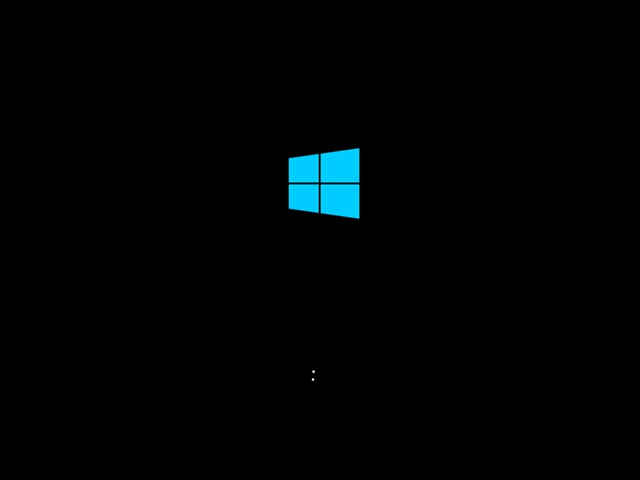 下面是如何在Windows10上启
下面是如何在Windows10上启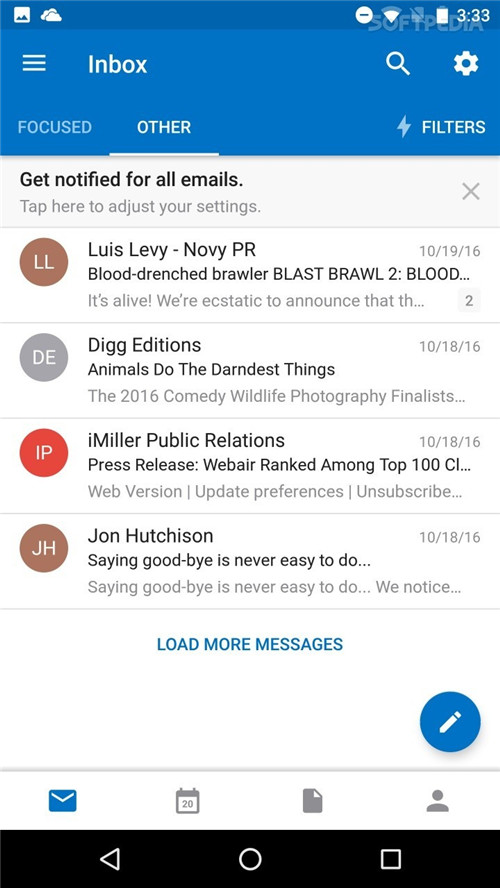 Outlook现在可以为您阅读所
Outlook现在可以为您阅读所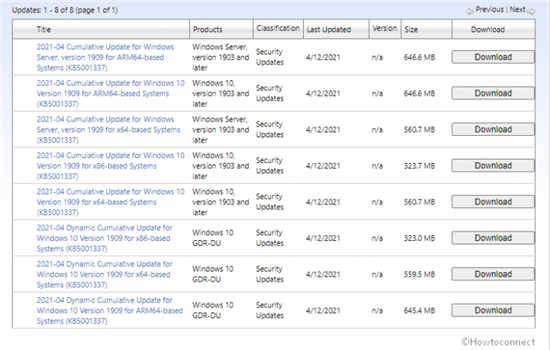 Win10纯净版1909 OS内部版本
Win10纯净版1909 OS内部版本 Windows 10:漏洞允许破坏
Windows 10:漏洞允许破坏 浏览器强大而可怕的历史
浏览器强大而可怕的历史 光遇霞谷呆毛菇在哪?
光遇霞谷呆毛菇在哪? 原神能量球出现机制是什
原神能量球出现机制是什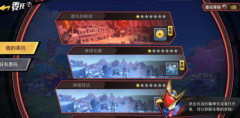 魔神英雄传委托任务怎么
魔神英雄传委托任务怎么 小影霸rx570显卡驱动怎么安
小影霸rx570显卡驱动怎么安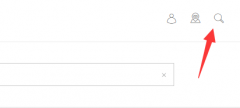 gp76更新显卡驱动教程
gp76更新显卡驱动教程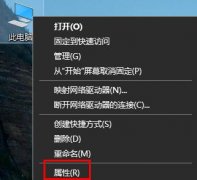 电脑每次开机都要选择系
电脑每次开机都要选择系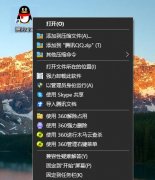 电脑图标怎么在电脑底部
电脑图标怎么在电脑底部 豹图CAD绘制直线的方法
豹图CAD绘制直线的方法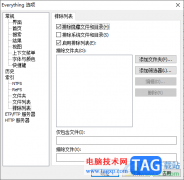 Everything搜索时排除隐藏文
Everything搜索时排除隐藏文 Excel表格把横坐标放在上方
Excel表格把横坐标放在上方 WPS Excel取消表格设置的密
WPS Excel取消表格设置的密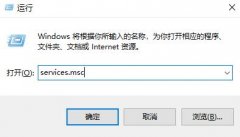 win10如何设置永不更新详细
win10如何设置永不更新详细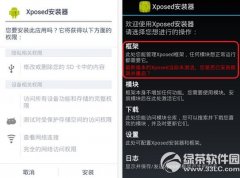 xposed框架怎么使用?
xposed框架怎么使用?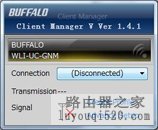 巴法诺路由器有线桥接设
巴法诺路由器有线桥接设 两个路由器设置同一个w
两个路由器设置同一个w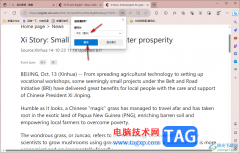
edge浏览器成为大多数小伙伴操作电脑必备的一款浏览器,这款软件不管是在任何方面上都是顶尖的,但是往往也会遇到一些需要进行解决的问题,比如当你需要将其中的一篇网页进行翻译操作...
27395 次阅读
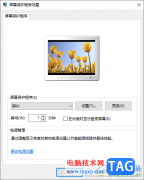
win10电脑中同样可以对我们的电脑锁屏进行设置,但是一些小伙伴却不知道win10电脑中的屏保设置功能在哪里,其实我们只需要进入到个性化设置中就能找到锁屏界面设置功能,将该功能找到之...
23605 次阅读
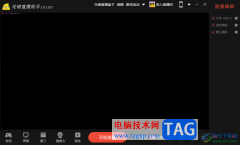
花椒直播助手提供手机版和电脑版,有的小伙伴习惯使用电脑版进行直播内容,在通过该软件进行直播的时候,你可能会进行相应的设置,比如想要在页面上进行添加有些文字内容,那么怎么添...
19579 次阅读
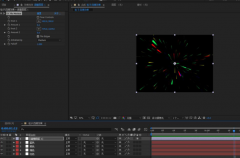
最近有很多朋友表示很好奇Ae是怎么制作旋转彩色星云的?那么在这里笔者就将Ae制作旋转彩色星云教程分享给大家哦,感兴趣的朋友赶快来看看吧。...
149263 次阅读
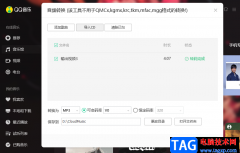
很多小伙伴可能会在网页上或是QQ音乐中下载一些视频文件,将视频文件更改为MP3格式可以更加方便我们平时收听,还能将转换后的MP3格式文件分享到手机上,就可以直接使用手机中的播放器打...
105623 次阅读

wolai是一款面向未来的云端协作平台,它可以帮助团队与个人构建网状知识库,让用户方便管理结构化数据以及项目进度跨平台编辑内容等,为用户提供不错的个人笔记管理平台,因此wolai软件...
16119 次阅读

苹果手机是当下最流行的一款移动设备,现在大部分的用户都会选择购买这款手机,在苹果手机中除了精致好看的外观外,还有着强大的运行速度以及独一无二的ios系统,给用户带来了不一样的...
46322 次阅读
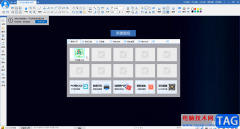
CAD迷你画图是很多小伙伴都在使用的一款软件,在其中画图时我们有时候会需要添加一定的文字信息,添加时我们还可以适当调整文字的字体字高等格式,设置文字的字间距,行间距等等,非常...
189314 次阅读
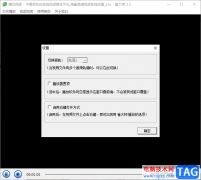
雀大师是一款很好用的播放器,该软件还可以提供将我们的视频进行加密的功能,可以将我们电脑本地中的视频添加到雀大师中自动的播放,该软件是一款占用体积比较小的播放器,因此对于一...
95270 次阅读
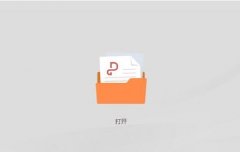
如何使用金山PDF拆分pdf文件呢?其实很简单,那么小编今天就和大家一起分享金山PDF拆分pdf文件的操作方法,还不会的朋友可以来看看本篇文章哦,希望通过本盘教程的学习,可以帮助到大家。...
286035 次阅读
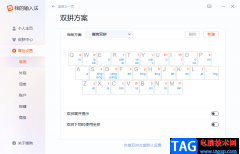
搜狗拼音输入法是我们经常在使用的一款输入法工具,这款输入法可以帮助我们很好的编辑出自己想要的文字内容以及短语,很多小伙伴的电脑上或者手机上都是安装了搜狗拼音输入法的,有的...
120704 次阅读
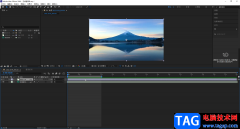
Adobeaftereffects是一款专业用于设计各种视觉特效的软件,简称为ae,在该软件中我们可以实现各种特效时间的制作,制作完成后还可以根据需要选择导出的格式。如果我们需要在Adobeaftereffects中打...
115444 次阅读
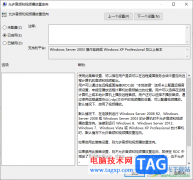
ToDesk是一款强大的远程协助软件,通过该软件可以帮助大家对远程的电脑进行连接操作,但是当你连接好ToDesk之后,发现没有声音出来,这样的问题很多小伙伴都有遇到过,出现这样的问题可以...
33572 次阅读

WinZip是一款压缩软件,这款软件的功能是非常强大的,且专业性方面很强悍,你可以在该软件中查看到自己电脑中所有的文件,当我们在电脑中保存了很多的文档、图片以及视频等文件的时候,...
18150 次阅读
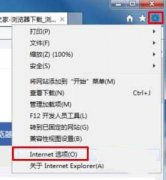
许多朋友在使用ie浏览器访问网页时,会出现内容不全并且底部出现只显示安全内容的提示不知道是什么原因造成的,下文就是IE浏览器提示只显示安全内容解决方法,不懂的朋友一起来看看吧...
89053 次阅读